Ang degree na "square" ay kadalasang ginagamit kapag nagsusulat ng iba't ibang formula sa mga eksaktong agham. Halimbawa, sa matematika. Sa ibaba ay titingnan natin ang lahat ng mga paraan upang mapataas ang isang numero sa isang kapangyarihan sa mga text editor. Anong mga tip ang tutulong sa iyo na makayanan ang gawain? Gaano kahirap gawin? Ang lahat ng ito ay haharapin pa. Kahit na ang isang baguhan na gumagamit ng PC ay nagagawang makabisado ang mga kasanayan sa pagpapataas ng mga numero sa isang kapangyarihan. Sa aming kaso, squared.
Entri ng simbolo
Ang unang senaryo ay ang gumana sa mga espesyal na karagdagang character. Karaniwan ang gayong pamamaraan ay nakakatulong upang ipahiwatig ang antas ng isang numero kung saan imposible ang higit pang mga "pamilyar sa mata". Halimbawa, sa isang notepad.
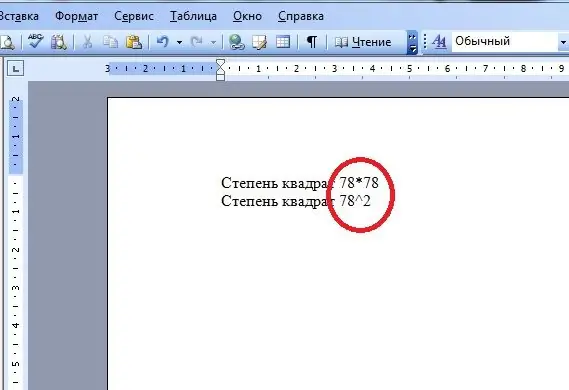
Upang makayanan ang gawain, kakailanganin ng user na:
- Isulat ang numero kung saan mo gustong italaga ang antas ng "parisukat".
- Maglagay ng ^ sign sa dulo ng entry. Magagawa ito gamit ang button 6 sa itaas ng keyboard.
- Ilagay ang numero 2 pagkatapos ng "cap"
Naritoat lahat. Ang talaan ng uri a^2 ay lalabas. Ito ang unang paraan upang ipahayag ang degree sa mga electronic na dokumento.
Simple notation
Gayunpaman, malayo siya sa pagiging isa lamang sa kanyang uri. Sa matematika, ang isa ay maaaring sumangguni sa squaring (pati na rin sa anumang iba pang kapangyarihan) sa ibang paraan. Paano ba talaga?
Sa pamamagitan ng pagpaparami nito o ang numerong iyon sa sarili nito. Sa ganitong mga sitwasyon, kakailanganin mong gawin ito:
- Isulat ang numerong itataas sa "square" power.
- Lagyan ng sign. Ito ay kumakatawan sa multiplication.
- Ulitin ang unang numero.
Dapat itong magmukhang 33. Ang nasabing notasyon ay maaaring ituring na exponentiation.
Pag-format ng text
Paano i-exponentiate ang "squared"? Ito ay medyo madali. Ang pangunahing bagay ay upang malaman kung ano ang gagawin. Ang gawaing nasa kamay, dahil posible nang kumbinsihin, ay may maraming iba't ibang mga solusyon. At pagkatapos ay titingnan natin ang higit pang "kaaya-aya" na mga trick.
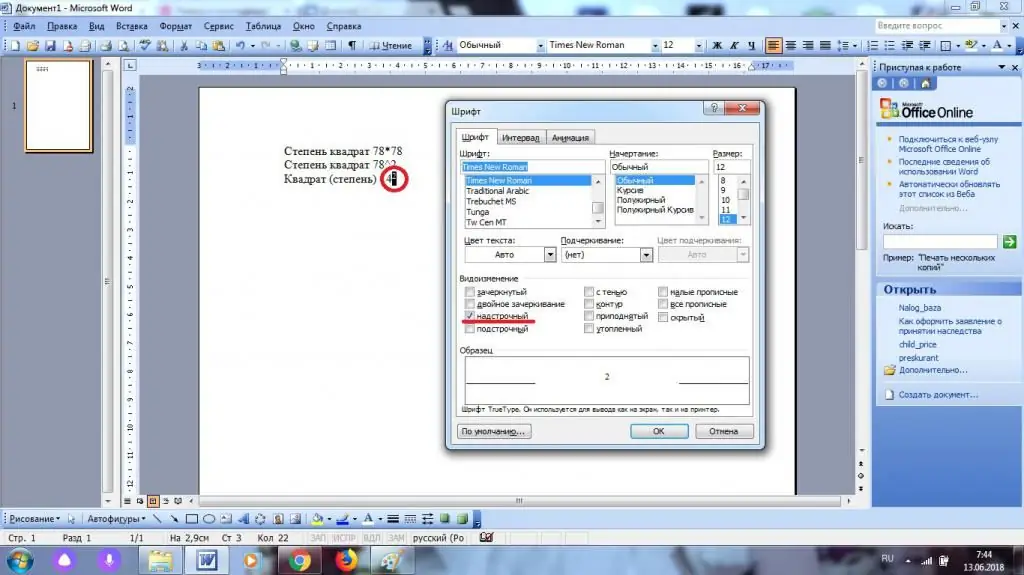
Halimbawa, maaaring malutas ang problema sa pamamagitan ng wastong pag-format ng umiiral na teksto. Ang gabay sa pagbibigay buhay ng ideya ay may sumusunod na anyo:
- Ilagay ang numero 2 sa dulo ng numerong itinataas sa kapangyarihan ng mga parisukat.
- Piliin ang kaukulang elemento. Siya lang ang kailangan.
- Pumunta sa "Format" - "Font".
- Lagyan ng check ang checkbox na "Superscript."
- Kumpirmahin na magkakabisa ang mga pagbabago.
Mabilis, simple at napakakombenyente. Kaya, ang mga gumagamit ay maaaringespesyal na problema upang taasan ang mga numero at kahit na mga salita sa anumang antas. Sa paningin, ang resulta ng senaryo na ito ay mas kasiya-siya kaysa sa mga naunang tinalakay na pamamaraan.
Paste Special
Ang degree na "Square" ay maaaring ipasok bilang isang hiwalay na simbolo kung ninanais, ngunit sa katotohanan ang gayong pamamaraan ay halos hindi na matagpuan. May feature ang Word na tinatawag na "Insert". Kung ito ay ginamit nang tama, ang user ay makakapag-format nang tama ng mga tekstong dokumento. At hindi magiging mahirap na itaas ang isang numero sa isang kapangyarihan.
Sa aming kaso, kailangan mong gawin ang mga sumusunod na operasyon:
- Pumunta sa isang text editor at ilagay ang cursor kung saan ipi-print ang degree.
- Pumunta sa tab na "Ipasok." Ito ay matatagpuan sa Word toolbar sa tuktok ng linya.
- Piliin ang opsyong "Simbolo."
- Hanapin ang numero 2, inilipat patungo sa itaas na hangganan ng "cell". Halimbawa, madali mong mahahanap ang simbolo ng degree na "Square" sa hanay ng font ng Vani.
- I-double-click ang thumbnail ng napiling simbolo.
- Isara ang maliit na dialog sa gitna ng text editor.
Binibigyang-daan ka ng layout na ito na ipasok ang simbolo na "parisukat" sa text, ngunit hindi ito madalas mangyari sa totoong buhay. Ito ay dahil sa kahirapan sa paghahanap ng kinakailangang palatandaan. Bilang karagdagan, ang mga user ay maaaring gumamit ng mas simple at mas maraming nalalaman na trick.
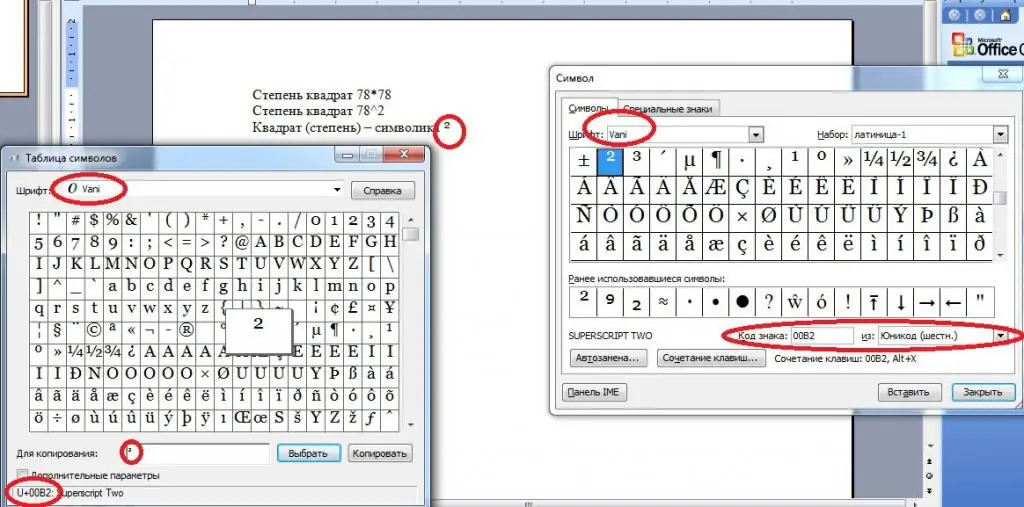
Windows to the rescue
DegreeAng "mga parisukat" ay iminungkahi na isulat sa pamamagitan ng paglalagay ng mga espesyal na karakter. Pinag-uusapan natin ang numero 2 na may pagbaba at isang offset sa tuktok ng linya. Napag-isipan na namin ang isa sa mga senaryo para sa pagbuo ng mga kaganapan.
Bukod sa mga serbisyong "Word", maaari mong gamitin ang mga Windows utilities. Para dito kakailanganin mo:
- Pumunta sa "Symbol table". Iminumungkahi na hanapin ito sa pamamagitan ng "Start" menu.
- Sa lalabas na window, hanapin ang simbolo na "Square degree". Ang pinakamahusay na paraan para gawin ito ay gamit ang Vani font set.
- Piliin ang kaukulang character gamit ang mouse cursor, pagkatapos ay i-click ang "Piliin" na button.
- Mag-click sa "Kopyahin".
Ano ang susunod? Maaari kang magbukas ng text na dokumento na ie-edit, at pagkatapos ay ipasok ang simbolo ng degree sa anumang alam at maginhawang paraan.
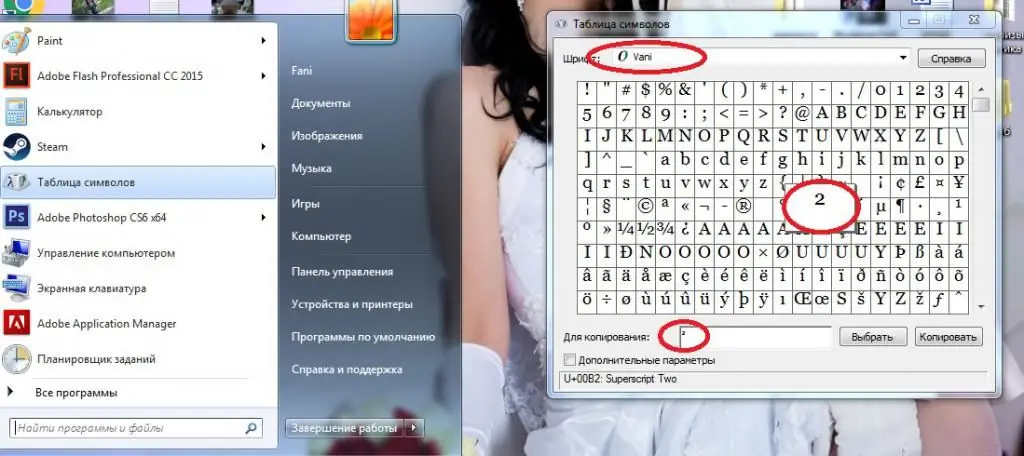
Ito ay isang alternatibo sa mga naunang iminungkahing tagubilin. Hindi ito pangkaraniwan, ngunit hindi mo dapat kalimutan ang tungkol dito.
Pagbubuo ng mga formula
Ang antas ng "Square" na mga user ay maaaring ipasok sa mga text na dokumento gamit ang mga mathematical formula. Sa Word, ito ay ginagawa sa loob lamang ng ilang minuto. Ito ang pinakamagandang solusyon sa gawain.
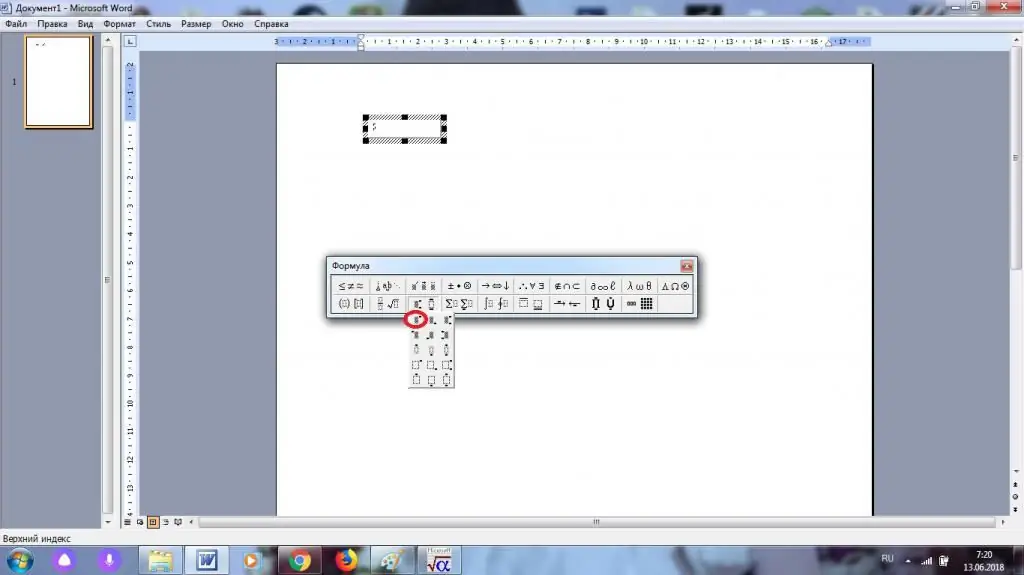
Ang algorithm ng mga aksyon ay ang mga sumusunod:
- Buksan ang "Word" at pumunta sa tab na "Insert."
- Palawakin ang listahan ng mga available na sub-item, at pagkatapos ay piliin ang "Bagay" doon.
- Marklinya ng Microsoft Equation.
- Pindutin ang button na may mga degree. Kailangan mong mag-click sa formula na may larawan ng libreng field sa kanang bahagi sa itaas.
- Isulat ang numerong itataas sa "square" power.
- Isaad ang numero 2 sa field sa itaas ng numero.






